Dakle, važno nam je što nekome radimo elektronički list, na primjer, i sjedimo kao na glavi, provjeravamo u zraku. I od vídpovíddu će se zategnuti. Možda list još nije pročitan. Ili su nas možda samo ignorirali?
Kako voditi bilješke o čitanju lista, a da ne pitate o čitanju
Svi znaju da u bogatim programima i uslugama pošte (na primjer mail.ru) postoji funkcija " podsjetnik o čitanju lista". To je gumb umetnut u list sa zahtjevom za potvrdu čitanja. Ale ljudi ne mogu biti prisiljeni pritisnuti to dugme.
Ale ê, za sreću, besplatna usluga za otrimanna podsjetnik o čitanju listova bez diy adresata. Reći ću više, adresat ne zna da vam je rečeno za čitanje lista, naše krhotine kazale su malu sliku.
Ime divne usluge je http://getnotify.com. Jedan od minusa, što nije u redu Engleski jezik. Ako vam nije stalo do engleskog, pokušajte prevesti Babylon, da biste mogli prevesti tekst pritiskom na tipku medvjeda.
Otzhe. Kako dolazite do informacija o čitanju lista?
- Prvo, ono što je potrebno za rast, cereistration. Zahtjev za registraciju da se zna desno gornja vreća. Imate li blok Novi korisnik? PRIJAVA
- Nakon popunjavanja obrasca za registraciju, na Vašu e-mail ćete dobiti list iz prijave za potvrdu registracije. Nakon potvrde registracije, možete se prijaviti na uslugu i početi slati listove.
A sada proces
- Na desnoj strani pritisnite Track New Email.
- Pojavit će se obrazac za izradu slike, yak mi se uvlači u tijelo lista (tijelo lista - tamo je napisano de mi na samom listu).
- KORAK 1 polje za vašu adresu email.
- Polje KORAK 2 e-mail adresat ili k_lkoh, kada unesete kílkoh adresu, odaberite koga za njihovu podílu.
- Polje STEP 3 neobvezujuće je dodatno polje; podsjetiti na čitanje.
- U polju KORAK 4 možete odabrati broj obavijesti o unosu lista, možete odabrati jednom pročitane listove te broj unosa u ovom polju.
- KORAK 5
- KORAK 6 Kliknite gumb Get the Tracking Image. Ako se vaša slika pojavi u narančastom kvadratu.
- Sada imate jednu zaslugu, da povučete bijeli kvadrat koji se pojavi (prije govora možete zavantažiti je li to slika i osvojiti yogi zamjenu bijelog kvadrata, na primjer, vašu fotografiju - avu) u tijelo list. Ako ga ne shvatite, ponovno pritisnite tipku KORAK 6.
- Iznad slike pojavit će se i poziv za buđenje, koji označava sat vremena prije nego što se slika aktivira. Ako je lichilnik dostupan, možete nadjačati svoju plahtu.
Čim primatelj primi vaše pismo, bit ćete podsjećeni na vašu poštu. Također možete pronaći informacije o ostatku svojih oglasa na getnotify.com u desnom stupcu praćenih e-poruka
Još jedan minus, da neće svi programi i usluge e-pošte zavantazhuyut zajedno, u našem slučaju naša slika je nevidljiva. Možete se zaobići dodavanjem, na primjer, svoje fotografije u KORAKU 5 (kliknite pomoć i odaberite dodaj vlastitu slikovnu datoteku) i potaknite primatelja da iskoristi granice.
Pa bolje je jednom zapjevati, sto puta pročitati 🙂
Napomena: O kojoj usluzi sam imao priliku razgovarati na forumu jedne žene. Imajte na umu da se trošak pristupa našoj stranici šalje na stranicu treće strane. Proširite svoj sumniv. Nazovi me! Samo ubacite sliku i ništa više. Umetnite (povucite i ispustite) drugu sliku na svom popisu s bilo koje druge stranice i bit ćete isti, ali bez ikakvih informacija o čitanju. brkovi 🙂
Uputa
Kako ste vikorist Microsoft Office Outlook, ili slično robotima za podsjećanje, onda mogu jednostavno dodati obavijesti o isporuci i čitanju listova koje ste poslali. Priprema vaše obavijesti prije administracije, bodova tekstualne informacije i pričvrstiti potrebne datoteke. Nakon toga potrebno je označiti okvir pored odabrane stavke u izborniku "Parametri", kartica "Vidstezhennia". Odvojite samo nekoliko sekundi, ali odmah ćete znati jeste li list doći do primatelja.
Na uslugama e-pošte Yandex.ru, Mail.ru i drugima također je moguće poboljšati funkcije isporuke listova. Kako bi se znalo potrebno polje za uvođenje ovakvih prilagodbi, potrebno je sat vremena pripreme obavijesti prije ispravka ući u izbornik " Dodatni parametri»ili učiniti vidljivim pričvršćivanje polja bočne strane „Novo list“, nakon čega označite potvrdni okvir za traženu stavku. Šteta što ove karakteristike pri radu s poštom nisu na svim mail portalima.
Drugi način da saznate o čitanju vašeg lista možete staviti u novi feed. Preklapanjem takvog podsjetnika potrebno je sve jasno i razumljivo zapisati na minimalan način, kako ga majstor ne bi zatvorio mislima: "Pročitat ću ga kasnije ...", ali jednom kad shvatim bit stvari. Na kraju stavite završni obrok, odgovor na koji jedna vaša riječ može biti u jednoj ili dvije riječi, kako ne biste gubili puno vremena. Dakle, možete saznati više od jednom, ako pročitate svoje list, ale i prepoznati pomisao na pobjedu nad hranom, što te zadirkivati.
Za završetak često obični koristuvach osobno računalo držeći se problema udaljenosti datoteka. Yak bi vín ne pokušava vidjeti datoteku, ne izlazi. Problem je u blokiranju datoteka program pjevanja chi proces. Da bismo prepoznali naziv procesa, potrebno ga je ubrzati poseban program, jak šukaê u operativna memorija proces blokiranja.
trebaš
- Sigurnost softvera Tko me zaključava.
Uputa
Preuzmite program Who Lock Me s Interneta i trošite manje vremena na svoje radnje (program posuđuje 70 Kb prostora na disku). Dođite do datoteke koja nije vidljiva. Možete sami kreirati inscenaciju: pokrenite je, neka bude uređivač teksta i otvorite datoteku. Pokušajte vidjeti datoteku, ali je nemojte vidjeti.
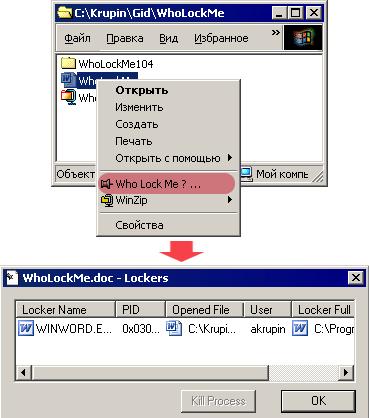
Pokrenite instalaciju programa. Čini se da je instalacija ovog uslužnog programa vrlo jednostavna. Nakon instalacije, možete odmah nastaviti udesno. Pritisnite desni gumb kliknite na ovu datoteku, odaberite Tko me zaključava u kontekstnom izborniku. Pred vama će se pojaviti prozor u kojem su svi procesi koji mogu Narazi pristup datoteci. Prozor će biti podijeljen u stupce:
- Ime ormarića - imenovanje chi procesa programa, kao što je blokiranje datoteke;
- PID (process identify) - vrući identifikator;
- Otvorena datoteka - naziv vašeg datoteka;
- Korisnik - naziv oblíkovogo zapisa;
- Puni put ormarića - put do datoteke ili procesa.
Da biste uklonili proces blokiranja, morate vidjeti datoteku, a zatim pritisnuti gumb Kill Process. Kao i procesi, mogu se vidjeti iza pritisnute tipke Ctrl ili donje tipke Ctrl + A.
Možete isprobati program Unlocker, kao da se proces blokiranja ne može dovršiti. Za ovaj program također je potrebno malo vremena
Ako je poruka poslana, može biti od velike važnosti, možete kriviti hranu: kako znati da je list elektroničke pošte pročitan. Aje rozuminnya onoga koji će, ako je obaviješten, dopustiti svoje brige. Postoji nekoliko načina kako možete rasti.
Kako znate tko je pročitao e-mail list "Mile"?
Kao klijent poštanske usluge Mail.Ru, molimo vas, kao priznanje, da ste pročitali list elektroničke pošte, lakše ćete ga srediti, smanjiti troškove ostalih usluga.
"Mail" može imati opciju - "Obavijest o čitanju". Yakscho íí̈ aktivirovat, vídpravnik otrimaê vídomlennya, ako je list otvoren.
Vježbajte ovako:
- Šala znak lijevom rukom u polju za unos adrese. Vin izgleda kao tri vodoravna smoga. Nakon navale vipade kontekstni izbornik, de odaberite "Podsjeti me na čitanje".
- Novi dizajn Mail.Ru još je jednostavniji: pritisnite desnu ruku na omotnicu pored ulaznog retka. Kada zadržite pokazivač iznad pokazivača, pojavit će se izraz "za podsjetnike".
- Ako posjednik vidi takav list, novi će imati prijedlog koji potvrđuje čitanje. Šteta, ljudi se mogu kretati. Todi o otrimannya izaslanik znati ne odustati.
Varto odaje počast onima koji su vrijedni đakoni da se žale na ispravnost radne funkcije dok nadjačavaju ostale poštanske usluge.
Kako prepoznati, chi čitanje lista "Yandex.Poshti" koristuvach?
Odgovor na zahtjev "Kako znati, što je pročitano na popisu e-pošte u Yandexu?" ne brinite previše o uputama za Mail.

Maloprodaja je manje u roztashuvannya gumbe o obavijesti. Koristuvach "Yandex.Poshti" treba shukati íí̈ na samom dnu poruke. Potvrda čitanja se automatski zamjenjuje. Postoji još jedno upozorenje o kolegama iz "Mail.ru" - obavijest poštanske usluge "Yandex" je točna u slučaju prevelike jačine listova na drugim uslugama.
Kako saznati tko je vlasnik nakon čitanja lista poruka na Gmailu?
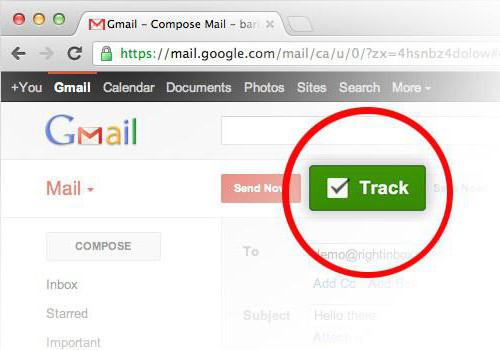
A os prije nego što je, kao priznanje, chi pročitao list elektroničke pošte "Google", potrebno je navesti još jedan pidhid. Vbudovannyh funktsíy servís koristuvach ne proponuê. Kao dobra stvar, što zamjenjuje ove ekstenzije Google Chrome! Takvi programi rade brže. Čitanje činjenica o zločinu također može biti:
- podsjetiti, chi vídkriv oderzhuvach depozit s lista, a također je kliknuo za poruke;
- pogoditi, kao da kroz uvođenje pojma nije oduzeto;
- kako bi se povećala masovnost osobnih popisa ljudima.
Trenutno postoji nekoliko opcija. A posebno je popularna ekspanzija pod imenom Yesware. Die vono za isti princip, ali ima mnogo drugih. Na list je umetnuta mala slika. Ale neće služiti kao ljepotica, već kao Tracking Pixel. Ako osoba otvori popis, slika se preuzima s poslužitelja tvrtke. S ovim je, očito, "digitalni nadzor" nadmoćan.
Yesware uzima signal o čitanju slike, a V - obavijest o čitanju. Obavijest možete pogledati i u izborniku. Smeđi bonus: za uslugu pomoći možete saznati mjesto te moći neke osobe, kao da je pročitala list.
Yak prihovat, scho si čitao tuđi list?
Ponekad se oslanjate na bijedu ljudi, kao da želite priložiti činjenicu čitanja lista.

Baš kao i kod vas, vikoristovyte kílka lukav:
- Vimknít v_dobrazhennya slike na vrhu lista. I bolje je ne otvarati listove od nepoznatih vođa.
- Ako želite dodati poruku na list, zadržite pokazivač iznad. Ale, ne žuri u napad! Pogledajte donji lijevi kut svog preglednika. Tamo će se pojaviti adrese, za koje morate ići na klik. Yakshcho vina nemaju ništa poznato da se imenuje od poslane, rizikuvati ne varto.
Kako znati, koji je list za čitanje za dodatnu psihologiju?
Nije potrebno vrijeme da se ta bazhannya riješi tehničkim suptilnostima, ali nedostaje hrane, kako saznati, zašto ste pročitali list elektroničke pošte? Možete ubrzati jednostavnim psihološkim trikovima:
- Vratite se primatelju u njegovo ime i naznačite da je tekst napisan osobno za njega. Više presavijenih i uvijenih tekstova automatski se generira u nizu.
- Budite sažeti, inače će čitanje lista s velikom pažnjom biti odloženo za kasnije. Jeste li i sami ikada zgriješili?
- Oblikujte tekst tako da bude lak za čitanje. Oduzmite riječi te konstrukcije koja ne nosi senzaciju. Razbijte odgovor na komadiće. Možete osvojiti liste, pojačati ili vidjeti hrabar tip. Bože, nemoj pretjerivati.
- Molimo navedite određenu hranu. Kao na novom, možete brzo odgovoriti s par prijedloga, puno ljudi se može jednom slomiti. I os dugog opusa vimagatim sat vremena za pripremu.
Ova je značajka dostupna samo uz Gmail. Osim toga, njezino je potrebno spomenuti u fiksiranju kosog zapisa.
Da biste saznali, chi pročitajte vaše podatke, da biste se vratili na informacije o čitanju. Ako držite list, vodit ćete bilješke o satu tog datuma čitanja.
Kako zatražiti podsjetnik o čitanju
Kako poslati podsjetnik o čitanju
Ako vas službenik obavijesti o čitanju i ako vaša organizacija ima snage potvrditi takve podsjetnike, slijedite ove korake:
- Idite na Gmail na računalu i otvorite list.
- Samo da znate da je izvršni direktor, nakon što je zatražio informacije o čitanju, odabrao potrebu za sljedećim:
- Pritisnite Pošalji poruku.
- Pritisnite Ne odjednom, sob na_slati podomlennya pízníshe. Bit ćete predloženi na posao, ako dođete na sljedeći put kada vam zatreba podsjetnik.
Ako upravitelj traži informacije o čitanju, ali ako vi ne pitate, to znači da je obavijest poslana automatski.
Kako ne doći
Informacije o čitanju podržava više sustava pošte, međutim, ne oduzimaj, kao:
- obavijest poslana na adresu mailing liste ili e-mail alias;
- administrator zaroniv spívrobítnikam organizatsíí̈ nadsilati povídomlennya vzagali ili pjevati ljudi izvan njenih granica;
- podržava e-mail klijent koji ne podržava sinkronizaciju u stvarnom vremenu (na primjer, POP klijent, koji se može sinkronizirati samo putem proxyja, ili G Suite Sync klijent);
- Podržava IMAP mail klijent, a obavijesti se ne poništavaju automatski.
Obavijest nije jamstvo isporuke
Zapamtite da ste oduzeli informacije o čitanju, ali to ne znači uvijek da je osoba koja je učinkovito pročitala vaše podatke. Princip rada i podrške je ležanje u poštanskom sustavu otrimuvača. Na primjer, možete poslati podsjetnik o čitanju, kao koristuvach klijent pošte IMAP potvrđuje vašu poruku kao pročitanu, a da je ne izgovara. Krím štoviše, deakí poštanski sustavi za pokretne gospodarske zgrade, koji ne radi za IMAP protokol, ne možete forsirati takva upozorenja.
Chi bula tsia članak smeđa?
Kako mogu poboljšati ovaj članak?
Obavijest o dostavi potvrdi obavijest o isporuci u Poštanska snimka zaslona oberzhuvach, ali ne jamči da će biti pogledan ili pročitan. Obavijest o očitanju potvrđuje se potvrdom poslane obavijesti.
U Outlooku se podsjetnik upozorenja može zatražiti da vas podsjeti na pročitano. Smrad se možda neće oporaviti iu drugim situacijama, na primjer, jer se smrad ne popravlja mail program otrimuvača.
Bilješka: Informacije o dostavi nisu dostupne u Outlooku na webu.
Podsjetnik na sve što se jača
Na depozit Datoteka odaberite točke Parametri > Post.
U grupi Vídstezhennya postaviti zastavnika Obavijestiti o isporuci poslužitelj pošte oberzhuvacha ili Podsjeti me na čitanje obavijesti opsesivnom.
Porada: Preporuča se dati samo nekoliko važnih podsjetnika, ali ne sve. Oberzhuvachí, yakí ínodi otrimuyut nídomlennya o onima, scho za novídímlennya nídímlennya nídímlenní o ídínímlenní, z bolshejí ímoírínístyu nídomlennya o tome, scho za novídímlennya nídímlennya nídímlenní o ídínímlenní, z bolshejí ímoírínístyu ídímínístíu ímídímutítí ímítímítí ímínítítím
Podsjetnik na jedan podsjetnik
Podsjetnik
Napominjemo da ćete nas obavijestiti, poslati nam zahtjev za dostavu ili pročitati. Tse povídomlennya nazvati zberígaêtsya papa Nadislaní.
Na depozit Savjet u grupi Vizualizirajte pritisni gumb Vídstezhennya.
Bilješka: Dugme Vídstezhennyačini se manje ako oduzmete, želeći samo jedan podsjetnik. S kim gumb Vídstezhennya možda se neće pojaviti odmah, već samo kroz grančicu whilina nakon prve obavijesti u mapu "Entries".


